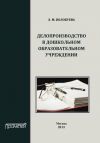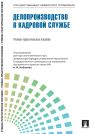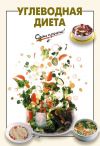Текст книги "Эффективное делопроизводство"
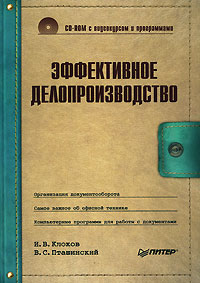
Автор книги: Владимир Пташинский
Жанр: Программы, Компьютеры
сообщить о неприемлемом содержимом
Текущая страница: 17 (всего у книги 20 страниц)
В многоязычной версии Lingvo 12 полнотекстовый поиск слова или словосочетания из карточки может осуществляться не только в языках карточки, но и во всех языках активных словарей. Для поиска слова из карточки во всех словарях Lingvo 12 щелкните на нем и, нажав правую кнопку мыши, выполните команду Поиск везде в появившемся меню.
Создание и пополнение пользовательских словарей в ABBYY Lingvo 12
Для добавления слова в пользовательский словарь или редактирования карточки слова в меню Сервис выполните команду Создать/Редактировать карточку или нажмите соответствующую кнопку внизу окна программы или комбинацию клавиш Ctrl++. Откроется окно Создать/редактировать карточку, в котором вы сможете добавить новую или отредактировать уже существующую карточку в пользовательском словаре. Создать новый пользовательский словарь можно в этом же окне, выбрав из раскрывающегося списка пункт Создать, а затем указав его направление перевода и необходимую информацию о словаре.
ЗАМЕЧАНИЕ
Каждая созданная карточка будет участвовать как в переводе, так и в полнотекстовом поиске.
Для удаления слова выделите его в списке и нажмите кнопку Удалить карточку.
В заключение хочется отметить, что несмотря на нудное объяснение особенностей программы, она полезна и заслуживает вашего внимания – программы-переводчики возвращают вам все годы, проведенные в школе на уроках иностранного языка. Это, конечно, шутка – иностранные языки нужно учить, а электронные словари и программы-переводчики экономят время на поиске по бумажным словарям, что немаловажно.
Глава 19
Быстро и просто: полезные программы для делопроизводства
Создание визиток (программа «Картмейстер»)Визитные карточки сегодня изготовить несложно. В большинстве печатных салонов даже не берут деньги за разработку – только за печать. Однако бывают ситуации, когда есть желание сделать это собственными силами. Например, в офисе есть цветной лазерный принтер, а визитные карточки требуются срочно; или если шеф пришел к выводу, что делать визитки самостоятельно – это экономия. В таком случае нужно научиться создавать электронный макет карточки.
Это можно сделать с помощью Word – там есть все необходимое, чтобы подготовить текст карточки и даже расцветить ее оригинальным образом. Об использовании графики в текстовом процессоре было рассказано выше.
Профессионалы используют для подготовки макетов карточек растровые или векторные графические редакторы – Adobe Photoshop или CorelDRAW. В них можно идеально подобрать шрифты и графику. Однако для освоения этих программ придется приложить много сил и средств.
Для случаев, когда в этом нет необходимости, разработчики предлагают небольшие и простые в освоении специализированные программы. Они встречаются на полулегальных дисках-сборках типа «Весь офис» или «Office Gold» в разделе «Специальные программы». Из программ для создания визитных карточек лидером является российская разработка «Картмейстер».
Это приложение отличается ограниченными возможностями, непривычным интерфейсом и множеством недочетов. К ее положительным особенностям можно отнести простоту создания несложных работ, использование стандартных размеров (как в метрическом измерении, так и в англо-американском (в дюймах)), легкость следования по всей цепочке процесса создания карточек вплоть до подготовки файла для печати в типографии.
Создатели программы с долей самоиронии оформили рабочее меню в виде улитки – программа действительно медлительна (рис. 19.1). Заявленные в аннотации несколько минут, за которые «каждый человек может создать профессиональную визитку, пропуск, бедж», на деле оказываются несколькими десятками минут, а то и дольше.

Рис. 19.1. Интерфейс программы «Картмейстер-2»
Алгоритм создания визитной карточки, беджа или пропуска включает шесть шагов.
1. Выбор образца.
2. Создание фона.
3. Редактирование (вставка текста и изображений).
4. Сохранение работы в Хранилище.
5. Верстка (расположение карточек на листе бумаги с учетом ориентации, оптимального расположения и т. д.).
6. Вывод на печать или подготовка файла для печати в типографии, репроцентре и т. д.
В программе предусмотрена небольшая библиотека графики, ориентированной на использование в оформлении карточек. Графика разделена на пиктограммы, живопись, рамки, формы, фоны, орнамент. Это удобно, но, с другой стороны, предполагает, что карточек, похожих на вашу, может быть множество.
Несомненный плюс программы – возможность подготовки (верстки) печатной страницы. В этом режиме макет карточки можно расположить на стандартной странице оптимальным образом, чтобы получились максимальное количество карточек. Это немаловажно, поскольку для визиток часто используется дорогая бумага – со специальными свойствами (фотобумага), структурированная, с разными видами декоративной отделки поверхности. Кроме того, есть возможность подготовить макет для печати в сторонней организации на специализированном печатном оборудовании.
Созданные карточки можно сохранить в Хранилище в пригодном для редактирования виде, чтобы на их основе впоследствии можно было быстро подготовить новые макеты.
Из вышеизложенного можно сделать следующие выводы: программа «Картмейстер» предлагает простой путь самостоятельного создания макетов визиток. Для большой организации, где периодически возникает необходимость срочно изготовить оригинальные визитки, эта программа крайне удобна. На ее освоение вам не потребуется много времени, как и не придется задумываться над техническими деталями: каким должен быть размер, где найти графику для оформления и т. д. В то же время имеются определенные ограничения по художественной выразительности. К тому же макет нельзя доработать в другой программе. Зато с помощью «Картмейстера» вы быстро создадите бизнес-аксессуар, без которого в деловом мире сегодня никто не обходится.
Создание штампов (программы «ШТАМП» и Stamp)Для создания различных макетов – визитных карточек, беджей, пропусков, печатей, штампов или пломб – профессиональные дизайнеры используют специальные программы – графические редакторы. Это сложные в освоении, крупные комплексы с огромными возможностями, которыми можно воспользоваться только после серьезного обучения. Однако если вам хочется самостоятельно разрабатывать необходимые печати, а времени на изучение дизайнерского дела не хватает, не отчаивайтесь – достаточно установить специальную программу, которых сегодня известно несколько, и есть из чего выбрать.
Программа «ШТАМП»
Название однозначно определяет, что приложение предназначено для «визуального создания формы печатей и штампов и автоматического формирования бланка заказа» (так сказано в описании производителя – московской компании «Графика-М»). Такое заявление заставляет насторожиться – какого заказа? Оказывается, программа разработана фирмой с единственной целью – упростить получение заказов на изготовление печатей. Тем не менее она получила известность благодаря хотя бы тому, что дает ясное представление о типах печатей и уровне цен на них. Тот, кто сталкивался с заказом печатей, сумеет оценить корректность работы программы. Выполненный с ее помощью макет будет профессиональным, то есть определит для изготовителя то, что вы хотите получить.
Основные функции программы:
• ввод и редактирование текста печати/штампа;
• сохранение готовых макетов в архиве;
• формирование бланка заказа;
• распечатка заказа изделия на принтере;
• пересылка заказа по e-mail;
• сохранение заказа на жестком диске/дискете.
Сайт производителя программы – www.automaket.ru. В настоящее время распространяется версия 1.5.1. На сайте можно обновить версию и получить техническую поддержку.
Интерфейс программы прост – все помещается на одном экране (рис. 19.2).

Рис. 19.2. Интерфейс программы «ШТАМП»
Здесь можно зайти в каталог существующих вариантов печатей и штампов и выбрать подходящий (рис. 19.3). Затем нужно заполнить все необходимые поля по собственному усмотрению, вставить логотипы или другие изображения. Все изменения тут же отображаются на поле макета.

Рис. 19.3. Выбор варианта печати
В программе удобная справочная система. Она содержит не только подсказки, но и много общей информации, в частности о том, какие бывают печати и штампы и как их заказывать и регистрировать (например, разъясняется, что такое самонаборная и традиционная печати).
Доступно описаны технологии изготовления и некоторые тонкости: «Печати и штампы с плоским клеевым основанием изготавливаются по традиционной технологии методом лазерного гравирования. Клише печати изготавливается только сертифицированным изготовителем из специальной серой резины, предназначенной для лазерной гравировки. Толщина клише 2,3 мм. Черный цвет клише печати означает, что печать изготовлена из низкокачественной бутадиенстирольной резины, непригодной для изготовления печатей и крайне опасной для здоровья».
Интересная статья посвящена фальсификации печатей и защите от нее. Вот, например, как развенчивается миф о самонаборных печатях: «Несмотря на кажущуюся простоту, фальсификация, а тем более подделка печати с помощью самонаборного комплекта практически невозможна. Взаимное расположение букв и слов в самостоятельно изготовленных печатях и штампах достаточно индивидуально, поэтому экспертные исследования таких оттисков всегда заканчиваются однозначными выводами». Очевидно, что производитель программы знаком с вопросом. По его мнению, наиболее часто фальсификация печатей (то есть имитация оттисков) производится путем сканирования оригинала и печати этого изображения с помощью струйного принтера. Определить фальсификацию просто: нужно рассмотреть оттиск через лупу – будут видны точки красного, желтого и голубого цвета, из которых формируется струйный отпечаток.
Подделка – это незаконное изготовление клише с оттиска оригинала по упрощенной технологии, с помощью фотополимера. Определить поддельную печать сложнее. Рекомендуется целый комплекс мер по борьбе с подделками и фальсификацией печатей. При изготовлении рекомендуется:
• использование микротекста, расположенного по внешнему кольцу обода клише печати с указанием номера сертификата изготовителя и даты изготовления печати; размер элементов микротекста – 0,5–0,8 мм;
• использование в печати полутонового растра с линеатурой не ниже 80 линий на сантиметр (в одном миллиметре растра – восемь точек);
• наличие очень тонких линий толщиной 0,08 мм;
• использование контрольных меток: изменение отдельных букв шрифта, внесение в шрифт в контрольных точках печати дефектов, имитирующих естественные дефекты резины; при кажущейся простоте они способны ввести имитатора в заблуждение и заставить его ошибиться;
• внесение в изображение печати химических элементов защиты, например невидимых ультрафиолетовых меток.
При использовании печати:
• выбирайте водостойкую штемпельную краску, что поможет легко идентифицировать фальсификацию на струйном принтере (его чернила размываются водой);
• по возможности не ставьте основную печать на все документы, а изготовьте специализированные – отдельные для договоров, пропусков, удостоверений, актов и т. д.; наделить специализированные печати официальным статусом можно распоряжением руководителя предприятия;
• старайтесь не ставить печать на чисто белое или однотонное поле документа;
• ведите учет печатей и штампов организации; контроль над изготовлением, использованием и хранением печатей и штампов возлагают на подразделение организации, ответственное за делопроизводство;
• храните печати в надежно запираемых и опечатываемых шкафах.
Все это – полезная и нужная информация, но сама программа не может считаться универсальной. Многим ее возможности покажутся недостаточными.
Программа Stamp
Название – тоже говорящее, только на английском языке, а функциональность программы – вполне наша, без коммерческих и рекламных ловушек и ограничений (разумеется, если программа приобретена легальным способом).
Программа Stamp на вид еще более простая, чем «ШТАМП» (рис. 19.4), но имеет гораздо больше возможностей.

Рис. 19.4. Общий вид программы Stamp
В ней можно подбирать малейшие детали печатей, начиная от формы и заканчивая толщиной линий и цветом оттиска, добавлять инверсию и зеркальное отображение. Все операции для удобства распределены по вкладкам – Строки, Параметры строк, Центр, Форма, Создание и редактирование. На последней и уточняется цвет оттиска, его размытость и другие особенности. Для чего менять цвет и размытость оттиска? Дело в том, что программа предназначена не только для создания макета печати, но и для имитации ее оттиска печати, причем имитацию можно получить очень достоверную, меняя различные характеристики оттиска – размытость, неточность, угол поворота или неравномерность заливки. Подредактировав печать, можно потом вставить ее в документ Word, точно указав место расположения. Однако здесь уже только тонкая грань отделяет легальную работу от подделки документов, что остается на совести пользователя.
В настоящее время в ходу версия 0.85. Сайт приложения – www.stampz.ru. Производитель сопроводил программу, и так простую в освоении, демонстрационным роликом. Ролик неудачный – он утомляет метанием курсора и полон грамматических и стилистических ошибок.
Печать чеков (программа Kassy)Еще одна программа от того же производителя, Kassy, позволяет распечатывать готовые чеки. Можно только догадываться, кому и для чего это требуется, однако популярность продукта доказывает, что многим. Официально эта программа предназначена для выбора подходящего кассового аппарата и просмотра вида чека.
Интерфейс программы простой и понятный. Пользователь выбирает модель кассового аппарата из списка на вкладке Информация по ККМ и получает доступ к его подробному описанию. Представлено свыше 60 моделей с перечислением функций и характеристик и фотографиями (рис. 19.5).

Рис. 19.5. Выбор кассового аппарата для имитации чека
Рисунок чека формируется в зависимости от выбранной модели кассового аппарата (рис. 19.6).

Рис. 19.6. Атрибуты формируемого оттиска
Все параметры печати – шрифты, интервалы, качество и даже форму точек, из которых формируется изображение, – можно регулировать на вкладке Печать тест-чека. В итоге получается наглядное изображение чека (см. рис. 19.6).
Хочется заподозрить создателей приложения Kassy в криминальных наклонностях.
Следует отметить, что фальшивые чеки, которые изготовленны с помощью программы Kassy, могут вполне пройти по отчетности в качестве финансовых документов. Однако это опять же будет на совести пользователя.
Глава 20
Эргономика в офисе
Вопросами гигиены труда в настоящее время в нашей стране практически никто не занимается. Следовательно, нужно позаботиться об этом самим. От правильно организованного рабочего места зависит ваше здоровье и самочувствие. Мало того, по мнению специалистов, до 40 процентов эффективности труда связано также с эргономикой.
Эргономика – наука о правильной, с точки зрения здоровья и продуктивности, организации рабочего места. Главной ее задачей является создание таких условий работы, которые бы способствовали сохранению здоровья, повышению эффективности труда, снижению утомляемости, да и просто поддержанию хорошего настроения в течение всего рабочего дня.
Общая эргономика рабочего местаПродолжительная сидячая работа вредна: вы сутулитесь или подаетесь вперед, и ваш позвоночник деформируется, травмируются диски и портится осанка. Сидячая поза вызывает пережимание кровеносных сосудов и деформацию внутренних органов. Кисти рук, находясь при работе с клавиатурой в неудобном положении, перенапрягаются. Постоянно страдает зрение. Рабочая поза, а вместе с ней и здоровье зависят от размеров и дизайна рабочего пространства.
Научная организация рабочего пространства базируется на данных о средней зоне охвата рук человека – 35–40 см. Ближней зоне соответствует область, охватываемая рукой с прижатым к туловищу локтем, дальней зоне – область вытянутой руки. Угловой стол идеально соответствует обеим зонам охвата.
Неправильное положение рук при печати на клавиатуре приводит к хроническим растяжениям кисти. Важно не столько отодвинуть клавиатуру от края стола и опереть кисти о специальную площадку, сколько держать локти параллельно поверхности стола и под прямым углом к плечу. Клавиатура должна располагаться в 10–15 см (в зависимости от длины локтя) от края стола.
В этом случае нагрузка приходится не на кисть, в которой вены и сухожилия находятся близко к поверхности кожи, а на мясистую часть локтя. Оптимальная площадь для клавиатуры достигается за счет расположения монитора в самой широкой части стола. Глубина стола позволяет полностью положить на него локти, отодвинув клавиатуру к монитору.
Монитор, как правило, располагается слишком близко. Существует несколько научных теорий, по-разному определяющих значимые факторы и оптимальные расстояния от глаза до монитора. Например, рекомендуется держать монитор на расстоянии вытянутой руки. Есть также еще одно распространенное мнение: человек должен сам решить, насколько далеко будет стоять монитор.
Значимым фактором является пространство под столешницей. Обычно высота столов соответствует общепринятым стандартам и составляет 74 см.
СтолЭргономичный дизайн офисного стола отличается от обычных прямоугольных конструкций. Посмотрим на человека за обычным офисным столом – сразу заметны следующие ограничения и неудобства:
• большое расстояние до монитора и рабочих материалов;
• ограниченное свободное пространство;
• приходится смотреть вправо, чтобы видеть монитор.
Оптимальной является форма столешницы, которая практически совпадает с рабочей зоной человека. Проще говоря, та область, до которой сидящий человек дотягивается не напрягаясь. Не следует также забывать об организации рабочего пространства полок и полки/стеллажа над или рядом с монитором. Следует уделить внимание отсеку процессорного блока и тумбочке или примыкающему столу под принтер/факс.
На эргономичном столе можно организовать сразу несколько рабочих зон для одного человека – для бумаг, компьютера и общения с клиентом. Клавиатура и монитор должны находиться строго напротив пользователя, причем если вы больше работаете с мышью, то ее место – примерно по центру, а не за пределами отрезка стола, соответствующего ширине плеч. Клавиатура при этом временно отодвинута. При более активном использовании клавиатуры удобно поместить ее на выдвижной полке строго перед вами, а мышь – на самом столе приблизительно по центру. Локти должны свободно висеть или лучше опираться на подлокотники, находясь как можно ближе к туловищу. Чем шире расставлены локти, тем сильнее придется напрягать предплечья и запястья, стараясь развернуть кисти наружу, что приводит к появлению запястного, или карпального, синдрома, часто встречающегося у людей, много работающих за компьютером. Снизить напряжение в запястьях помогает эргономичная клавиатура в виде буквы «V», каждая из половин которой развернута под прямым углом к соответствующему предплечью.
Пару слов о вертикальной организации. В зависимости от высоты расположения монитор способен как согнуть работающего за ним человека, так и выпрямить. Легче всего регулировать его высоту с помощью специального кронштейна-подставки. Удобно, если на столе есть полка-возвышение для монитора. Как правило, он должен располагаться примерно на расстоянии вытянутой руки (50–70 см). Плоскость экрана должна быть перпендикулярной линии взгляда, а высота расположения – такой, чтобы при выпрямленной спине пользователя и отрегулированном кресле направление взгляда было горизонтальным или на 10–15 ° ниже центра монитора. Работая на компьютере, часто приходится держать в поле зрения какой-нибудь документ. Лист бумаги с текстом удобно закрепить на специальном автономном кронштейне (копихолдере), похожем на часть настольной лампы без абажура и крепящемся к столешнице или монитору.
Стол должен также позволять вытянуть ноги под столешницей, тем самым давая возможность расслабиться.
КреслоСамочувствие пользователя и эффективность его работы также зависят от удобства кресла. Кресло должно помогать работать, но и давать возможность расслабиться, поэтому все большую популярность приобретают офисные кресла с механизмом качания. Они имеют две устойчивых позиции – рабочую и релаксационную. При этом и обычное офисное кресло путем регулировки можно сделать более удобным: если вы небольшого роста, а стол обычной высоты и нерегулируемый, то лучше подстроить высоту кресла по уровню стола, а затем подобрать нужной высоты подставку для ног; если вы среднего или высокого роста, то нужно отталкиваться от положения бедра. В идеале угол между бедром и голенью должен быть тупым, а стопы должны упираться в наклонную подставку. При этом высота кресла создает наклон бедра вперед, то есть передняя часть бедра должна быть ниже задней – если колени окажутся задранными вверх, будет невозможно держать спину прямой. Для работы на компьютере или с бумагами установите спинку кресла почти отвесно, под углом примерно 95°к горизонтали. Придвиньтесь вплотную к спинке кресла и выпрямить спину, чтобы прогнулась поясница; если позади спины в области поясничного прогиба образовалась пустое пространство, то сидеть правильно, с прямой спиной, вы не сможете. В этом случае поможет специальная эргономичная подушка, которая крепится на спинке на уровне поясницы.
Подлокотники должны регулироваться по ширине и высоте расположения. Цель первой регулировки – снизить нагрузку на запястья путем приближения оси запястья к оси предплечья (или наоборот). Для этого локти должны располагаться как можно ближе к туловищу. Правильная вертикальная регулировка снижает нагрузку на плечи и поясницу. Подлокотники должны создавать опору для локтей примерно на сантиметр выше, чем уровень свободно опущенного локтя. Причем по вертикали локти должны оказаться не прямо под плечами, а немного выдвинутыми вперед – так, чтобы руки были полусогнуты и в локтевых, и в плечевых суставах.
Правильное рабочее кресло обладает следующими характеристиками:
• газлифт с достаточным диапазоном регулировки высоты сиденья;
• регулировка наклона спинки;
• безопасный материал обивки на рабочих поверхностях сиденья и спинки (плотная ткань, натуральная кожа, специальные дышащие виды мебельной ткани), позволяющий избежать перегрева и охлаждения при любой погоде и влажности;
• наличие выпуклой, удобной поясничной поддержки, желательно регулируемой по глубине и высоте;
• механизм качания с регулировкой силы сопротивления в зависимости от роста и веса;
• возможность удобного расположения: придвинувшись к спинке кресла, вы не должны соскальзывать вперед;
• передний край сидения не сдавливает кровеносные сосуды на нижней поверхности бедра и под коленями;
• подлокотники регулируются по ширине и высоте расположения.
В ходе работы может предполагаться перемещение в пределах рабочей зоны – тогда удобнее использовать стул на колесах. Правда, тут играет роль тип напольного покрытия в офисе – если это густой ковролин, колеса ни к чему.
Правильная рабочая поза выглядит следующим образом: бедро расположено с наклоном вперед; голень находится под тупым углом к бедру; стопа упирается в наклонную подставку для ног; спина прогнута в пояснице за счет опоры на выпуклую поясничную поддержку; угол между спиной и бедрами составляет 95–100 °; голова расположена вертикально, без запрокидывания; подбородок не выставлен вперед, а подтянут; шея приближается к вертикальному положению; локти находятся рядом с туловищем и немного выдвинуты вперед; плечи свободно опущены; кисти являются как бы продолжением предплечий как по вертикали, так и по горизонтали.
Правообладателям!
Это произведение, предположительно, находится в статусе 'public domain'. Если это не так и размещение материала нарушает чьи-либо права, то сообщите нам об этом.